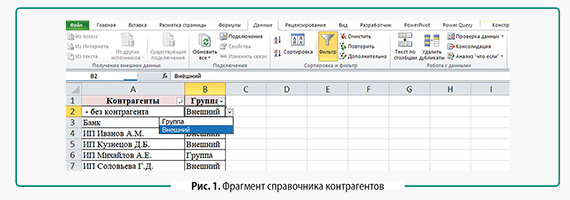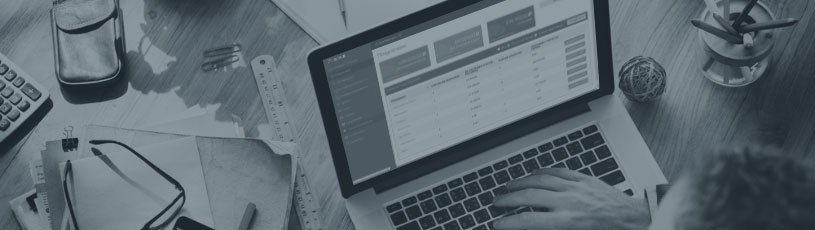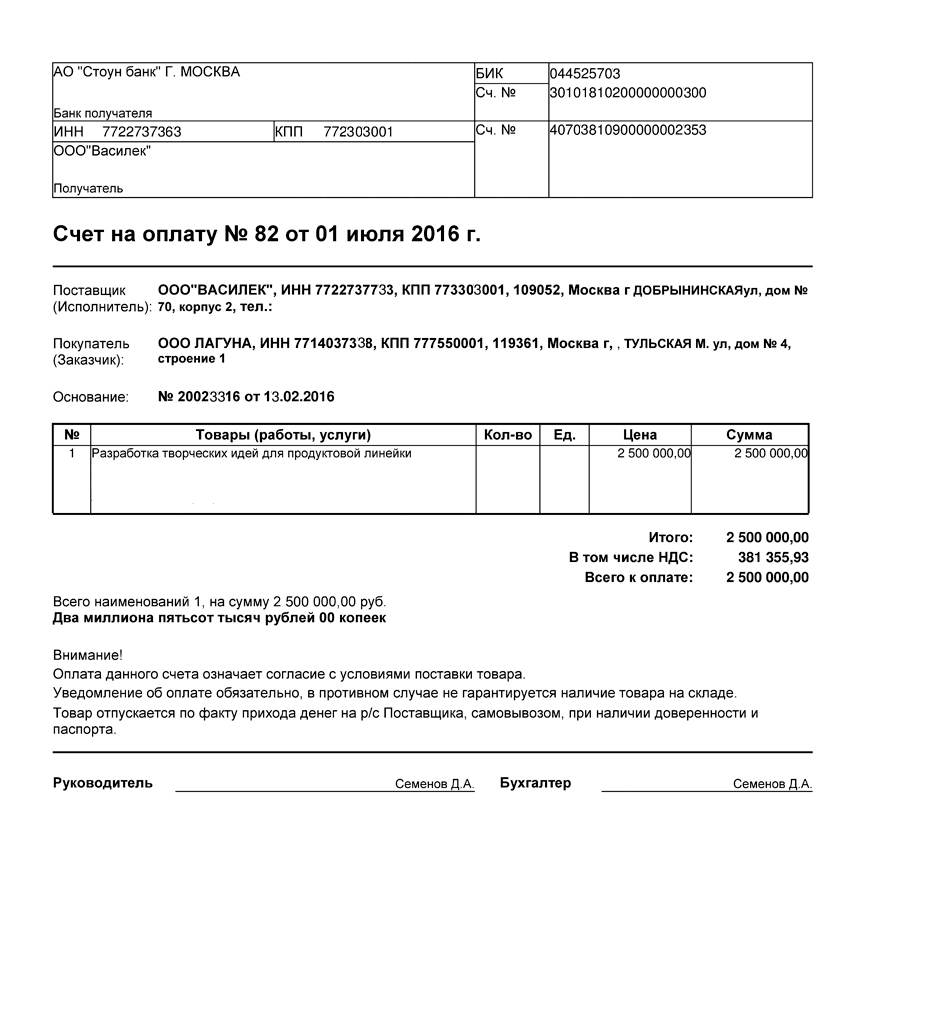Оплаты в excel. Реестр учета платежей в excel
Деятельность любой организации неразрывно связана с входящим и исходящим денежными потоками. Своевременное исполнение финансовых обязательств по оплате счетов непосредственно влияет на уровень доверия и имидж организации на рынке товаров и услуг. Контроль расходов необходим для эффективного управления бизнесом, сокращения издержек, расчета баланса организации. Автоматизированный реестр платежей позволяет без труда завести оплаты в excel и создать учет как постоянных статей расходов (ежемесячных), так и переменных (разовых). Ведение умного учета оплат в excel позволит значительно снизить вероятность пользовательских ошибок ввода данных, а также позволит более тщательно контролировать дату исполнения платежа. Далее будут подробно описаны основные функции и возможности автоматизированного реестра платежей в excel.
Ссылки для скачивания:
— Скачать реестр платежей в excel — оплаты в excel
Как начать работу с файлом оплаты в excel
1. Разархивируйте скачанный архив с реестром платежей с помощью 7zip или WinRar.
2. При появлении сообщения о доверенном источнике: закройте программу, кликните правой кнопкой мыши на файле — «Свойства», далее установите галочку напротив «Разблокировать».
3. Если в Вашем Excel запуск макросов по умолчанию отключен, в данном окне необходимо нажать «Включить содержимое».
4. Для полноценной работы с файлом необходимо нажать «Разрешить редактирование» при появлении данного сообщения.
Как завести оплаты в excel и заполнить справочники реестра платежей
Первую настройку макроса оплаты в excel необходимо начать с заполнения справочников, на основании которых будут формироваться дальнейшие варианты полей выбора. Таким образом, остановимся подробнее на редактировании листа «Справочники».
В первой колонке необходимо, по возможности, указать все основные статьи оплат, которые совершает организация в процессе ведения своей деятельности. Далее идет справочник контрагентов, с которыми осуществляется взаимодействие. В столбце «Плательщик» указываем наименование юр. лица (или юр. лиц), от которого будут совершаться платежи. В колонке «Тип платежа» вводим любую внутреннюю классификацию оплат (для примера платежи разделены на обязательные и необязательные). «Платим» — столбец окончательного решения по платежу (по умолчанию стоит 0 или 1). «Статус платежа» может быть заполнен в соответствии с внутренними процессами согласования и проведения выплат в организации. Справочники могут быть отредактированы в дальнейшем, при появлении новых данных.
Важно! Не удаляйте значение Все из второй строки каждой колонки справочника!
Далее переходим к заполнению повторяющихся (ежемесячных, ежеквартальных и т.д.) платежей. Основа, которая является постоянной и переходит из одного периода в другой.

Вносим сумму, выбираем контрагента из выпадающего списка (редактирование на листе Справочник). Таким же образом выбираем юр. лицо плательщика, тип платежа, вводим наименование товара или услуги. Указываем предельный срок оплаты. Дата выбирается с помощью встроенного календаря, вызов которого происходит по нажатию на ячейке правой кнопкой мыши. Заполняем номер счета и номер договора. Осуществляем выбор статьи расхода из выпадающего списка (также редактируется в справочнике). В завершении вводим через календарь дату выставления счета (если известна к моменту заполнения). В верхней части таблицы для наглядности показаны суммы оплат с помощью стандартных формул excel. Итоги считаются по первым двум введенным плательщикам.
Когда оплаты введены в excel, справочники инициализированы, можно переходить на лист «Планирование» для построения автоматизированного реестра платежей на месяц.
В левую часть листа автоматически подтягиваются статьи оплат из справочника реестра платежей в excel. Здесь можно указать плановые месячные значения по каждому из пунктов. Выбираем год и месяц целевого учета, указываем масштаб листа реестра, нажимаем кнопку «Создать реестр на месяц».
Работа с реестром платежей в excel
В результате работы макроса создается месячный лист реестра платежей, в который переносятся все постоянные оплаты с листа «Ежемесячные платежи».
Для того чтобы добавить в реестр очередную оплату необходимо воспользоваться кнопкой «Добавить платеж». Новая строка появится сразу под заголовком таблицы.
Функция «Сводка за день» соберет для вас в отдельном отчете все платежи за указанное число, которое совпадает с датой в колонке «Дата оплаты». Напомню, что для заполнения дат необходимо использовать встроенный календарь, который вызывается кликом по правой кнопке мыши на соответствующей ячейке ввода даты.
«Сводка по статьям» создаст сводный лист в разрезе статей оплат. Сравнит полученные данные с плановыми показателями с листа «Планирование». И покажет отклонение от текущего плана.
В левом верхнем углу таблицы реализован блок фильтров, который позволяет сгруппировать нужные данные для упрощения поиска информации по оплатам. По умолчанию при создании в фильтре указано значение «Все». Выбранная комбинация параметров отражается в колонке «Фильтр», которая принимает значение Истина или Ложь. Формулы в данном столбце ручному редактированию не подлежат!
Заказать разработку программы или доработку реестра платежей в excel
Благодарю Вас за ознакомление с данной инструкцией!
Если мой продукт вам оказался полезен, но Вы хотели бы доработать функционал или донастроить его под логику ведения учета Вашей компании, или заказать любую иную расчетную программу/макрос, проконсультироваться по возможности автоматизации процессов своего бизнеса, связаться со мной можно через WatsApp +79507094770, сайт excellab.ru или написать мне на почту: goryaninov@bk.ru
Ссылки для скачивания:
— Скачать реестр платежей в excel — оплаты в excel
Предлагаю Вашему вниманию другие полезные программы по учету и автоматизации, разработанные мной и описанные в следующих статьях:
— Дневной табель учета рабочего времени в excel
— Почасовой табель учета рабочего времени в excel
— Табель учета рабочего времени в днях по форме Т-13
— Табель расчет и планирование вахты
— Табель учета рабочего времени с учетом ночных смен
— Учет доходов и расходов
— Автоматизированное формирование документов
— Учет выдачи инструментов
— Учет производства. Расчет сдельной заработной платы
Контрольный список оплаты счетов
Больше никогда не опаздывайте с оплатой с помощью этого удобного шаблона контрольного списка оплаты счетов. Используйте шаблон журнала счетов для отслеживания сроков, оплачиваемых сумм и дат оплаты для разных постоянных расходов, включая аренду или ипотеку, коммунальные платежи, автомобильные или студенческие кредиты, страховые взносы и т. д. Этот шаблон контрольного списка Excel поможет эффективнее планировать бюджет и предоставляет дополнительные возможности управления денежными средствами. При использовании этого шаблона контрольного списка в Excel у вас всегда будут готовые сведения по оплате счетов. Это шаблон с поддержкой специальных возможностей.
Премиум-шаблоны — Excel
От управления денежными потоками, обеспечения платежеспособности и ликвидности зависит эффективность бизнеса. Особенно сложно управлять денежными потоками не в отдельной компании, а в группе компаний. Для решения этой задачи финансовой службе группы компаний рекомендуем создать Excel-модель для управления реестром платежей. Порядок создания такой модели подробно рассмотрим в статье.
ЗАДАЧИ ФИНАНСОВОЙ СЛУЖБЫ ПРИ РАБОТЕ С ИСХОДЯЩИМ ДЕНЕЖНЫМ ПОТОКОМ
Работая с исходящим денежным потоком, финансовая служба должна решать следующие задачи:
• вести расчетно-кассовые операции компаний группы;
• собирать заявки на платежи от центров финансовой ответственности (ЦФО) группы компаний и контролировать их исполнение;
• составлять реестры счетов на оплату, формировать и согласовывать график платежей;
• формировать платежный календарь и управлять им;
• составлять отчетность (в том числе консолидированную) по исполнению заявок, договоров с контрагентами, бюджетов движения денежных средств;
• автоматизировать рутинные и повторяющиеся процедуры и функции в части подготовки и согласования заявок на расходование денежных средств, формирования отчетности и др.
Чтобы успешно решить поставленные задачи, следует организовать учет в Excel-модели. Для этого работу всех финансовых специалистов переводят в единое информационное пространство, организация которого начинается с создания справочников и классификаторов.
СПРАВОЧНИКИ И КЛАССИФИКАТОРЫ
Чтобы стандартизировать учет и контроль, обеспечить сопоставимость показателей, сократить время на подготовку реестра платежей и отчетности, формирование Excel-модели начинают с создания справочников и классификаторов. Заполняют их максимально точно и подробно.
Небольшие классификаторы целесообразно разместить на одном листе Excel (табл. 1–5). Регламентируют, что заявки на платежи имеют право подавать только подразделения, за которыми закреплен статус ЦФО (табл. 1). Это отдел закупок и логистики, отдел охраны труда и др.
Приоритетность заявок устанавливает специалист финансовой службы согласно внутренним положениям (табл. 2). Например, к заявкам с высоким приоритетом относят платежи по кредитам или закупку основных материалов. Статус заявки позволит одновременно визуализировать суммы, уже оплаченные контрагенту, и суммы, взятые на учет к оплате, но на текущую дату не оплаченные (табл. 3).
Чтобы разделять платежи компаниям группы и внешним контрагентам, понадобится табл. 4. Для календарного планирования и отчетности нужна табл. 5.
Все классификаторы отформатированы как умные таблицы: вкладка Главная → Стили → Форматировать как таблицу. Им присвоены соответствующие имена. Посмотреть имя таблицы можно на вкладке Конструктор → Свойства → Имя таблицы.
Справочник статей движения денежных средств (табл. 6) позволит:
- сгруппировать заявки на платежи в эффективные отчеты;
- установить приоритеты при принятии решения о дате фактической оплаты в зависимости от приоритета расходов.
На этапе проработки справочников продумывают конечный результат — составление отчетов. Чтобы в дальнейшем формировать отчеты с помощью сводных таблиц, здесь и в других таблицах Excel-модели применяем «сцепки»: =A2&»_»&B2 (графа «Код + Статья») (см. табл. 6).
|
Таблица 6. Справочник статей движения денежных средств (фрагмент) |
||
|
Код |
Статья ДДС |
Код + Статья |
|
10000 |
Операционная деятельность |
10000 Операционная деятельность |
|
11000 |
Выплаты по операционной деятельности |
11000 Выплаты по операционной деятельности |
|
11001 |
Материалы для основной деятельности |
11001 Материалы для основной деятельности |
|
11002 |
Энергоресурсы |
11002 Энергоресурсы |
|
11003 |
Запчасти, стройматериалы |
11003 Запчасти, стройматериалы |
|
11004 |
Транспортные услуги |
11004 Транспортные услуги |
|
11005 |
Мебель, компьютерная техника, оснащение помещений |
11005 Мебель, компьютерная техника, оснащение помещений |
|
11006 |
Оплата труда |
11006 Оплата труда |
|
… |
||
|
11015 |
Прочие операционные расходы |
11015 Прочие операционные расходы |
|
30000 |
Финансовая деятельность |
30000 Финансовая деятельность |
|
31000 |
Платежи по финансовой деятельности |
31000 Платежи по финансовой деятельности |
|
31001 |
Перечисление средств в депозиты |
31001 Перечисление средств в депозиты |
|
31002 |
Погашение банковских кредитов |
31002 Погашение банковских кредитов |
|
31003 |
Погашение займов |
31003 Погашение займов |
|
31004 |
Прочие выплаты по финансовой деятельности |
31004 Прочие выплаты по финансовой деятельности |
Справочник проектов (табл. 7) сформируем идентично. Учет не должен быть избыточным. Нет смысла все платежи привязывать к проектам, поэтому вносим строку «без проекта» (пустые ячейки в Excel-модели недопустимы).
|
Таблица 7. Справочник проектов |
||
|
№ |
Наименование проекта |
№ + наименование |
|
– |
без проекта |
– без проекта |
|
101 |
Ремонт системы электроснабжения |
101 Ремонт системы электроснабжения |
|
102 |
Модернизация цеха № 2 |
102 Модернизация цеха № 2 |
|
201 |
Открытие брендового магазина № 1 |
201 Открытие брендового магазина № 1 |
|
202 |
Открытие брендового магазина № 2 |
202 Открытие брендового магазина № 2 |
|
203 |
Открытие брендового магазина № 3 |
203 Открытие брендового магазина № 3 |
|
301 |
Контрактное производство ООО «Меркурий» |
301 Контрактное производство ООО «Меркурий» |
|
302 |
Контрактное производство ООО «Спецодежда» |
302 Контрактное производство ООО «Спецодежда» |
Классификаторы (см. табл. 1–5) применяют для организации более сложного справочника контрагентов (рис. 1). Чтобы подключить выпадающий список, выполняют следующие действия: вкладка Данные → Работа с данными → Проверка данных. Выбирают Тип данных — Список, в поле «Источник» указывают: =ДВССЫЛ($B$1).
Указание в качестве источника ссылки позволяет в дальнейшем не подстраивать диапазон при расширении классификатора. Так, в справочнике контрагентов указано, что ИП Кузнецов Д. Б. — внешний контрагент, а ИП Михайлов А. Е. входит в группу компаний.
Обозначенный перечень справочников минимальный, при необходимости набор справочников расширяют. Например, можно сформировать справочник счетов бухгалтерского учета или договоров.
Материал публикуется частично. Полностью его можно прочитать в журнале «Планово-экономический отдел» № 8, 2021.
Платежи есть в любой компании. А когда бизнес набирает обороты — их становится больше, как и связанных с ними проблем.
Рассказываем, как навести порядок в платежах с помощью единого формуляра. С ним вы сможете собрать в одном месте документы на оплату, а затем быстро перенести их в реестр платежей, подготовить отчет БДДС и рассчитать платежный календарь. Все, что вам нужно, — хороший навык работы в Excel, знание нескольких «секретных» формул, последовательность действий и терпение.
Когда и кому будет полезен такой формуляр
Когда:
- Счета на оплату часто теряются
- Платежный календарь делается «на коленке» и не работает
- Отчет БДДС собирается долго и нудно
Кому:
- Финансовому менеджеру — даже если он единственный в компании, отлаженная работа по формуляру займет совсем немного времени.
- Финансистам из организаций, где создаются филиалы или планируется автоматизация. Формуляр — понятный способ сразу начать с порядка и протестировать разные варианты работы.
Как создать формуляр
Для начала нужен бюджетный классификатор (перечень статей БДДС): отдельный для поступлений, отдельный — для расходных платежей компании.
Бюджетный классификатор — это константа. Он свяжет все формы контроля и планирования денежных средств (БДДС, платежный календарь и реестр платежей). Если пока нет бюджетного классификатора, его можно собрать из стандартного набора статей. Даже 5 достаточно — пусть они не идеальны и не все учитывают, но начните с них. Остальные уточните в процессе работы.
Пример названий: оплата труда, налоги, связь и интернет, аренда и т. д.
Лайфхак. Просмотрите выписку за месяц, составьте общий перечень назначений платежей, затем удалите дубликаты по смыслу. Названия статей формулируйте кратко и помните — вы должны быстро и без сомнений идентифицировать по ним каждый платеж и не запутаться.
Перейдем к созданию формуляра. Последовательно рассмотрим все формы (каждая — на отдельном листе Excel).
Форма 1.1 Регистрация документов для оплаты
Здесь регулярно регистрируются все поступившие документы на оплату и графики платежей (погашение кредита, лизинговые и т. д.) Это залог порядка и гарантия, что ничего не потеряется и все будет оплачено вовремя.
Да, поначалу половину информации придется заполнять вручную по мере появления документов на оплату. Затем с предыдущего периода можно переносить неоплаченные и ежемесячные платежи (если сумма неизвестна, то проставлять ее потом), а новые платежи — по мере поступления документов.
Старайтесь делать форму регистрации в виде плоской таблицы. Нужно сохранить возможность фильтровать и сортировать информацию (см. рис. 1).
Каждый внесенный документ кодируется статьей БДДС. Для удобства кодировки используйте всплывающие списки в Excel. Важно, чтобы статьи БДДС во всех формах назывались одинаково, иначе данные будут переноситься некорректно.
В столбце K — «выбор на оплату» — ставится планируемая дата из конкретного договора или сроков внедоговорных обязательств (например, заработная плата, налоги). Реестр договоров со сроками синхронизируйте с этой формой. Если его нет — составляйте по мере поступления документов на регистрацию. После оплаты — дата и отметка «оплачено» (столбцы N и О).
Очень важный столбец в этой форме — технический (M). В нем формула I6&» «&N6 (для платежа «окончательный расчет за август 2020») позволяет сцепить статью БДДС и статус оплаты (или его отсутствие).
Возможны также рабочие пометки: «перенос» (для платежей, которые будут внесены в другом периоде), «корректировка» (платежи, остановленные до корректировки БДДС) или любая удобная для вас.
Лайфхак: левую часть этой таблицы сделайте близнецом Реестра на оплату. В нашем примере это столбцы от B до H (столбец I — по желанию). Далее фильтр по столбцу «выбор на оплату», простое CTRL+C и CTRL +V — и у вас заполненный реестр платежей. По нему вы быстро проверите и факт оплаты.
Форма 1.2 Регистрация документов для поступлений
Она идентична форме 1.1, но со своим классификатором (другой всплывающий список) и иным принципом работы с ней (см. рис. 2).
Ее можно заполнять аналогично форме с расходными платежами. Например, загрузить все выставленные на оплату счета и/или платежи по графику. Затем оставить только те, которые по условиям договоров будут оплачены в отчетном месяце.
Преимущество: у вас будет детальная расшифровка ожидаемых поступлений, но возможно много ежедневных корректировок по факту. Такой вариант подходит для стабильных поступлений или их небольшого количества.
Когда сложно спланировать поступления на конкретные даты, проще ежедневно загружать факт из выписки. Не стремитесь заполнить все столбцы (например, отдельно столбцы E-G — договор и документ-основание).
Преимущество: высокая скорость и простота обработки информации, но у вас не будет расшифровки ожидаемых поступлений. А она важна для платежного календаря. Этот вопрос нужно будет позже проработать отдельно.
Хотите получать дайджест статей?
Одно письмо с лучшими материалами за неделю. Подписывайтесь, чтобы ничего не упустить.
Спасибо за вашу подписку!
Лайфхак: если ваш вариант — загрузка выписок по факту, то удобна формула для обработки оплаты (на примере платежа от компании Дрим на сумму $1080 от 07.09.2020):
- ЕСЛИ(H7>0;»оплачено»). Как только в столбце H появляется сумма — автоматически проставляется статус «оплачено».
Следующие формы формуляра требуют минимального заполнения в процессе работы.
Форма 2. Отчет БДДС
Этот отчет вы теперь сможете быстро делать каждое утро после получения выписки. Например, вот так:
- сначала сверяете выписку с реестром платежей по остатку денег на конец дня
- затем в формах регистрации через фильтр по столбцу K находите все платежи и поступления, проставляете статус «оплачено» и дату оплаты
Рекомендуется делать это ежедневно. Так вы не только актуализируете информацию, но и оперативно проверите, все ли платежи прошли и нет ли потерявшихся после возвратов. От привычного отчета БДДС эту форму отличает только то, что данные стоят нарастающим итогом с начала месяца, а не каждый день отдельно (см. рис. 3).
Секрет отчета — в двух формулах:
- СУММЕСЛИ(‘Форма 1.1′!$M:$M;A24&» «;’Форма 1.1’!$H:$H)
Каждый заявленный на оплату документ идентифицируется со статьей БДДС на этапе регистрации.
- СУММЕСЛИ(‘Форма 1.1′!$M:$M;A24&» оплачено»;’Форма 1.1’!$H:$H)
Распределяет все документы из форм регистрации на оплаченные и заявленные, но не оплаченные.
Если у вас есть план БДДС, то появляется возможность проверить лимит БДДС сразу при регистрации документа. Например, можно в отчете предусмотреть столбец «статус корректировки» (столбец B) с проверочной формулой.
Формула ЕСЛИ((H23-I23)>=0;»OK»;»Корректировка») для статьи «годовая премия» проверяет, достаточно ли в БДДС запланировано средств для оплаты всех документов, зарегистрированных по этой статье. Если недостаточно, то высвечивается сообщение «Корректировка». В Excel есть опция «условное форматирование». Можно для визуального удобства все ячейки с сообщениями о корректировке выделять цветом.
Далее вы корректируете бюджет или принимаете решение о переносе платежа, отразив это в форме регистрации. Форма работает и при отсутствии плана БДДС.
Лайфхак 1. Можно через аналогичный алгоритм собирать и сам план БДДС. Внесите в формы регистрации заявки от кураторов или информацию обо всех плановых платежах и прокодируйте их статьями БДДС (статус «оплачено» не требуется).
Лайфхак 2. Вы сможете собрать факт БДДС предыдущих периодов. Загрузите в формы 1.1 и 1.2 данные выписок, прокодируйте и поставьте информацию об оплате. Аналогично, если в процессе работы изменили классификатор.
Форма 3. Платежный календарь
Частично эту функцию у вас уже выполняет БДДС месяца, если он актуализированный и планируется по договорам (так делать правильно). Частично ее выполняют все зарегистрированные платежи. Ведь дата оплаты планируется по условиям договора или графика платежей с запасом дней без риска возникновения просроченной задолженности.
Функцию платежного календаря выполняет и реестр платежей, когда вы видите фактический остаток на начало дня, ожидаемый приход — и корректируете план оплаты.
Но сам платежный календарь служит еще и для своевременного выявления кассовых разрывов (дефицита денежных средств). Его можно построить из форм 1.1 и 1.2, рассчитать дефицит/профицит. Образец формы — на рис. 4.
Просто распределите в формах регистрации все планируемые дни оплаты из столбца K «выбор на оплату» дополнительно по неделям. Для этого в столбце L проставьте номер недели. Например, «неделя 1», «неделя 2» и т. д.
Ожидаемые поступления и платежи в платежном календаре сгруппируйте по формулам:
- СУММЕСЛИМН(‘Форма 1.2′!$H:$H;’Форма 1.2′!$I:$I;$A14;’Форма 1.2’!$L:$L;D$4)
для группировки расходных платежей по неделям
- СУММЕСЛИМН(‘Форма 1.1′!$H:$H;’Форма 1.1′!$I:$I;$A22;’Форма 1.1’!$L:$L;D$4)
для группировки поступлений по неделям, где H — сумма, L — номер недели
В платежном календаре сумма не разделяется на оплаченную и заявленную к оплате. Аналогично можно сделать расчет по дням. Отрицательный остаток на конец периода фиксирует кассовый разрыв. Это значит, что вам потребуется или перераспределение платежей, или заемный источник финансирования.
При формировании планового БДДС по аналогичному алгоритму можно сразу подготовить и плановый платежный календарь. Затем уточнять его по зарегистрированным документам к оплате и ожидаемым или уточненным поступлениям.
Что вы получите уже в первый месяц с таким формуляром
- Факт БДДС, и вы для него заново не перебираете суммы из выписок
- Сокращение времени подготовки Реестра платежей
- Меньше потерянных и случайно забытых неоплаченных обязательств компании
- Сигналы о возможных кассовых разрывах
- Оперативную информацию о необходимости корректировки БДДС
В первый день месяца, следующего за отчетным, у вас уже будет готов отчет БДДС и основной блок информации о платежах на следующий месяц. В процессе вы будете создавать недостающие формы, что-то дополнять, что-то удалять, пробовать разные варианты заполнения.
Сейчас весь формуляр держится на четырех формулах. Возможно, вы найдете более эффективные приемы в Excel. Но тестовый период всегда длится не менее 3 месяцев — для оценки эффективности новых приемов нужно несколько завершенных платежных периодов.


Хотите получать дайджест статей?
Одно письмо с лучшими материалами за неделю. Подписывайтесь, чтобы ничего не упустить.
Спасибо за подписку!
Тут какой-то текстСчетом на оплату называют документ, который выставляется продавцом товаров или услуг покупателю. Таким образом, подтверждается факт продажи и возникают основания для внесения оплаты.
Для чего нужен и можно ли обойтись без него
Счет на оплату считается необязательным документом, а потому без него можно обойтись. Он нужен исключительно для предоставления реквизитов контрагенту и побуждению его к более оперативной оплате.
Как выставить счет на оплату?
Счет выставляется как без договора, так и на основании договора. Он направляется покупателю услуг по электронной почте или вручается лично. Документ оформляется в бумажном или электронном виде (в формате Word, Excel и PDF и т. д.). В зависимости от договоренности сторон счет выставляется до или после оказания услуг/поставки товаров.
Чем отличаются счета на оплату от ООО и ИП?
Счета от ИП (индивидуального предпринимателя) и от ООО (общества с ограниченной ответственностью) отличаются друг от друга только тем, что предприниматель расписывается на документе один раз, а в ООО нужно две подписи и за руководителя предприятия, и за главного бухгалтера.
Бланки счетов на оплату 2021 года
Предлагаем вам бесплатно скачать пустые бланки счетов на оплату, действительные в 2021 году.
Как заполнить бланк счета на оплату?
Форма счета на оплату не регламентируется законодательными документами. Каждая организация разрабатывает бланк документа самостоятельно, включая в него обязательные реквизиты, или использует общепринятые шаблоны.
При выставлении счета на оплату в него включают:
- Номер счета (нумерация ведется с января текущего года) и дату его создания.
- Название продавца, юридический адрес и банковские реквизиты для перечисления оплаты.
- Название (ФИО), адрес, ИНН и КПП (при наличии) плательщика.
- Данные об услуге или товаре: наименование, единицы измерения, количество, цена и итоговая стоимость.
- Данные об НДС.
- Срок оплаты счета (при необходимости).
- Подписи директора предприятия (ИП) и главного бухгалтера, печать (при наличии).
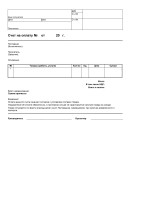
Почему в КУБе удобнее выставлять счета. Видео.
Образцы заполнения счетов
Чтобы правильно внести в бланк реквизиты своей организации (или ИП) и плательщика, бесплатно скачайте шаблоны заполнения счета на оплату услуг и товаров.
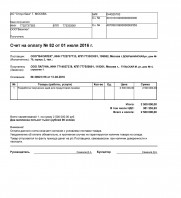
Хватит тратить время на заполнение шаблонов и бланков
Сервис КУБ помогает выставлять счета за 20 секунд и готовить другие документы без единой ошибки, за счет полной автоматизации заполнения шаблонов.
КУБ – новый стандарт выставления и отправки счетов покупателям.
Как отражать НДС в счете на оплату?
В счете на оплату с НДС (при использовании ИП или организацией основной системы налогообложения – ОСНО) отдельно прописывается сумма налога на добавочную стоимость – 18% от стоимости товаров или услуг.
В счете без НДС (при использовании ИП или организацией упрощенной системы налогообложения – УСН) указывается: «Без НДС» или «НДС не облагается».
Когда нужно указывать в счете срок его оплаты?
Срок оплаты счета указывается в документе в том случае, когда в договоре между поставщиком услуг и товаров и их получателем указаны временные рамки осуществления финансового расчета между сторонами.
Ошибки заполнения
У документа нет жесткой унифицированной формы, а потому при заполнении можно допустить те же ошибки, что и при составлении других внешних документов:
- неверно заполнить или пропустить обязательные реквизиты;
- не заверить документ у бухгалтера или руководителя;
- выставить ошибочную сумму.
Какие реквизиты указывают
При заполнении счета следует обязательно прописать следующие реквизиты:
- наименование документа;
- его номер;
- дату составления;
- название и реквизиты поставщика;
- данные покупателя;
- сведения о товаре или услуге: название, количество, цена;
- сумму к оплате и НДС (если есть);
- ФИО и подписи руководителя и бухгалтера с указанием должностей.
В каких случаях счет признают первичным документом
Официально счет на оплату не является первичным документом. Однако, при работе по договору контрагенты часто не перечисляют оплату без получения счета. Только получив счет на оплату, руководство компании дает указания о выплате, а бухгалтерия переводит средства. Выходит, что по факту счет выступает первичным документом, без которого расчеты с поставщиками не ведутся.
Нужна ли на счете печать
Печать не входит в перечень обязательных реквизитов счета на оплату. Ставить ее или нет, решает каждое предприятие самостоятельно, исходя из особенностей своего документооборота.